win7系统音量图标不见了怎么办
时间:2018-01-29 来源:互联网 浏览量:
有位雨林木风win7 64位旗舰版系统的用户反馈,想调系统音量大小的时候却发现右下角的音量图标不见了,音量都调节不了。遇到这种问题怎么办?不要慌,下面小编就来为大家讲解win7系统解决音量图标不见的办法。
步骤如下:
1、桌面空白地方用鼠标右键点击,选择里面的“属性”,然后直接打开“任务栏和[开始]菜单属性”窗口。
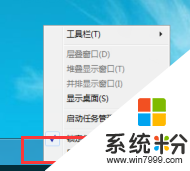
2、打开窗口之后,在里面找到“自定义”按键,通常在“通知区域”的周围,然后单击。
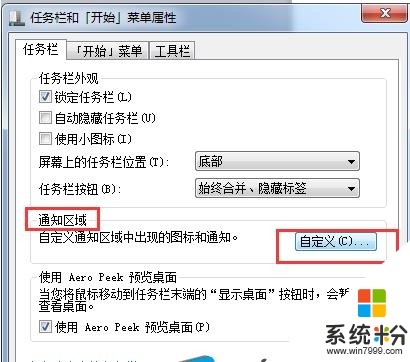
3、打开通知区域图标窗口之后,在里面找到“打开或关闭系统图标”选项,直接点击。
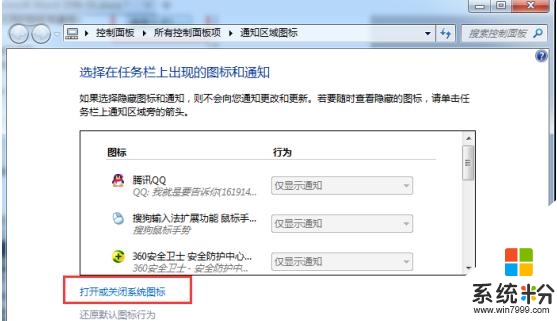
4、然后在“音量”选项后面选择“打开”,点击“确定”。
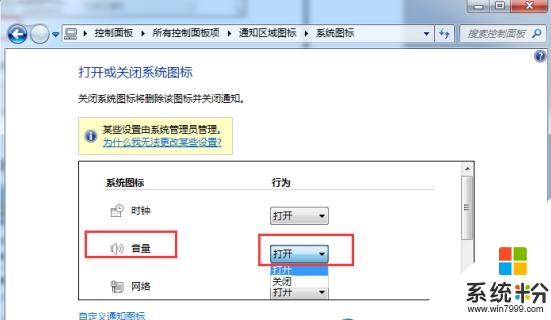
5、这时候再查看桌面的右下方,你会发现音量图标右键再次出现了。
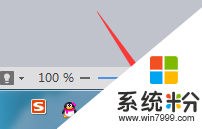
以上就是win7系统解决音量图标不见的办法。大家如果有遇到此问题可以按照以上的方法处理。让你轻松找到音量图标。
我要分享:
相关教程
- ·win7音量控制图标不见了怎么解决 win7音量控制图标不见了解决方法
- ·win7音量图标不见了怎样恢复? win7音量图标不见了恢复的方法有哪些?
- ·win7音量图标不见了怎么解决? 音量图标不见了找回的方法有哪些?
- ·Win7系统如何恢复不见了的小喇叭音量图标【图】 Win7系统恢复不见了的小喇叭音量图标【图】的方法
- ·雨林木风win7系统电脑音量图标不见了怎么处理 雨林木风win7系统电脑音量图标不见是处理方法
- ·win7电脑调音量的图标不见了该怎么解决? win7电脑调音量的图标不见了该如何解决?
- ·win7屏幕密码 Win7设置开机锁屏密码的方法
- ·win7怎么硬盘分区 win7系统下如何对硬盘进行分区划分
- ·win7 文件共享设置 Win7如何局域网共享文件
- ·鼠标左键变右键右键无法使用window7怎么办 鼠标左键变右键解决方法
Win7系统教程推荐
- 1 win7屏幕密码 Win7设置开机锁屏密码的方法
- 2 win7 文件共享设置 Win7如何局域网共享文件
- 3 鼠标左键变右键右键无法使用window7怎么办 鼠标左键变右键解决方法
- 4win7电脑前置耳机没声音怎么设置 win7前面板耳机没声音处理方法
- 5win7如何建立共享文件 Win7如何共享文件到其他设备
- 6win7屏幕录制快捷键 Win7自带的屏幕录制功能怎么使用
- 7w7系统搜索不到蓝牙设备 电脑蓝牙搜索不到其他设备
- 8电脑桌面上没有我的电脑图标怎么办 win7桌面图标不见了怎么恢复
- 9win7怎么调出wifi连接 Win7连接WiFi失败怎么办
- 10w7系统麦克风不能说话 win7麦克风没有声音怎么调整设置
Win7系统热门教程
- 1 win7打开方式怎么还原|win7打开方式还原的方法
- 2 笔记本win7 共享网络wifi 给ipad、iphone等上网的方法,笔记本win7怎麽共享网络wifi 给ipad、iphone等上网
- 3 win7旗舰版如何开启快速启动?win7 快速启动 启用方法!
- 4win7桌面卡死怎么办 为什么win7桌面卡
- 5Win7笔记本系统关盖不关机的设置方法有哪些 Win7笔记本系统关盖不关机该如何设置
- 6Win7系统更新完成后禁止重启的技巧
- 7Win7卡屏假死不重启解决的方法 Win7卡屏假死不重启怎么解决
- 8w7电脑多余的帐户怎么删除|w7删除用户帐户的方法
- 9win7旗舰版开机出现问题怎么处理win7旗舰版出现问题的解决方案
- 10win7怎么删除电脑上一次的浏览操作记录 win7删除电脑上一次的浏览操作记录的方法
最新Win7教程
- 1 win7屏幕密码 Win7设置开机锁屏密码的方法
- 2 win7怎么硬盘分区 win7系统下如何对硬盘进行分区划分
- 3 win7 文件共享设置 Win7如何局域网共享文件
- 4鼠标左键变右键右键无法使用window7怎么办 鼠标左键变右键解决方法
- 5windows7加密绿色 Windows7如何取消加密文件的绿色图标显示
- 6windows7操作特点 Windows 7的特点有哪些
- 7win7桌面东西都没有了 桌面文件丢失了怎么办
- 8win7电脑前置耳机没声音怎么设置 win7前面板耳机没声音处理方法
- 9多个程序或窗口之间切换 如何在windows7中利用快捷键切换多个程序窗口
- 10win7资源管理器停止工作原因 windows资源管理器停止工作原因分析
